Windows总有许多不如人意之处,它在运行过程中总会生成一些临时文件,如BAK、OLD、TMP文件以及浏览器的CACHE文件、零字节文件、TEMP文件夹等,它们往往会占用大量的磁盘空间,加剧了磁盘空间紧张的局势,并降低了系统性能,有时用户的一些小小的失误常常会造成系统性能的下降,或导致Windows出现这样那样的毛病,使得用户不得不去面对极为复杂的设置以及烦人的如修改注册表等操作。因此,我们只要借助一些工具对系统进行清理和优化,就可以恢复系统本来的面目。下面将向大家着重介绍一下如何清理电脑里的这些垃圾,让它再次“飞扬”。
清理一般垃圾文件
垃圾文件主要是由以下几个方面产生的:
1.软件安装临时文件。有时候软件在安装过程中由于死机或者忽然断电,使临时解压在一个临时目录里的文件并没有被删除,就留在你的硬盘上成垃圾了。
2.软件运行文件。这类残留物可谓品种繁多,WinZip临时文件就会产生一些*.old、*.bak的备份文件等。
3.软件删除遗留文件。由于Windows的反安装机制并不完善,导致很多软件删除比较困难,而且一些配置文件,在反安装后仍然会留在硬盘上。
4.上网临时文件。浏览器总是将网页文件下载到本地机器上,而且会让你设置在硬盘上保存的时间,这些临时文件也会占用你宝贵的磁盘空间的。
系统机械师System Mechanic对清理这类文件非常的在行,跟同类工具相比,它的特点在于其先进的垃圾文件查找功能和清理重复文件。
软件基本信息:
最新版本: 3.6d
文件大小:1458KB
软件授权:共享软件
使用平台:Win9x/Me/NT/2000
下载地址:http://www.onlinedown.net/systemmechanic.htm
安装好该程序后运行System Mechanic,单击“Find and Remove Junk and Obsolete File(查找并清除垃圾和废弃文件)”按钮,该工具操作界面由五个标签窗口组成,在弹出的对话框中共有五个选项卡,我们可以进行一些必要的设置:
①“Drive(s) to Scan”选项卡中可以选择扫描的驱动器(
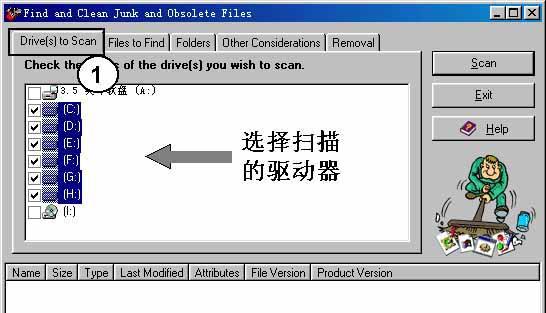
);
②“Files to Find”选项卡(
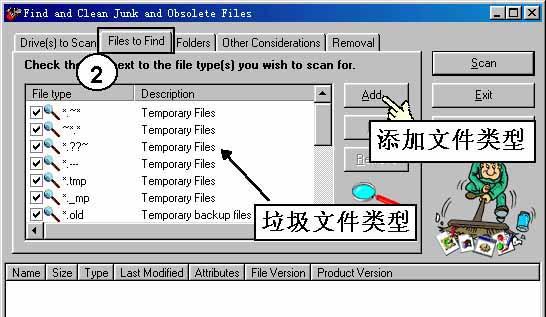
)中可以设定要查找的所有垃圾文件的类型,在每一种类型旁列出了对此种类型的简单描述。除了已定义的垃圾文件类型,你还可以自由添加、编辑、删除其它类型的文件;
③在“Folders”选项卡中你可以设定将硬盘上的某些文件夹排除在查找范围之外,或是总将某些文件夹中的文件认定为垃圾文件;
④在“Other Considerations”选项卡中还有一些选项可供设置如图(
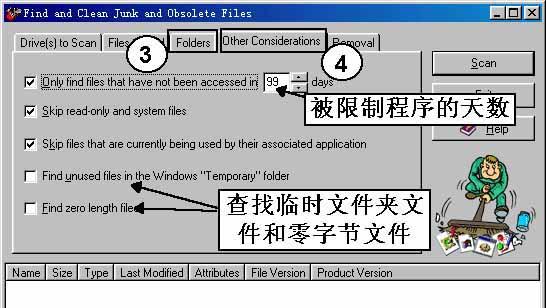
)所示;
⑤在“Removal”选项卡中可以设置对查找出的垃圾文件进行何种处理。可供选择的处理方式有:直接将垃圾文件移至回收站、永久删除垃圾文件或是将垃圾文件移至特定的文件夹中,还可以设定在对查找出的垃圾文件进行删除操作前是否需要用户确认等(
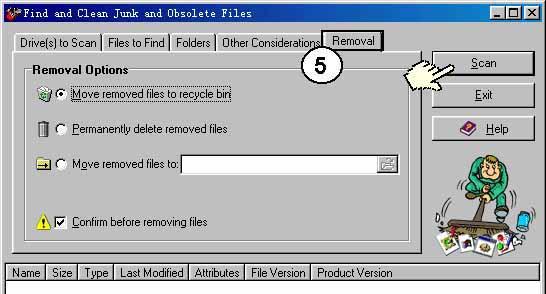
);
当你将所有需要的选项都设置好后,就可按下“Scan”按钮开始查找,被查找出的垃圾文件都将被列于界面下方的列表框中。同时在列表上也出现了两个按钮,“Remove”按钮用于删除所选中的或是全部的垃圾文件,“Properties”按钮可用于查看被选中的垃圾文件的详细属性。如果你要清理垃圾文件,就按“Remove”按钮吧,它将会让你的硬盘一身轻松。
清理注册表
整理注册表不是一件轻松容易的事情,一不小心,轻则让某些软件失灵,重则导致系统崩溃。使用Windows优化大师的“注册表整理”,你就可以对注册表中多余的DLL等文件进行扫描、删除、备份或者恢复等各种操作,而且不容易因为你的失误导致系统崩溃了。
软件基本信息:
最新版本:4.02 Bulid 903
文件大小:1341KB
软件授权:共享软件
使用平台:Win9x/Me
下载地址:http://www.onlinedown.net/wopti.htm
经过简单的安装,打开程序如图(

)。界面左边是信息框,里面写有作者的一些体会和一些简单说明;界面右边的中部和下部就是各类功能中具体的选项和设置。
它帮助你清理系统的注册表,而且使用非常简单:
①按图(
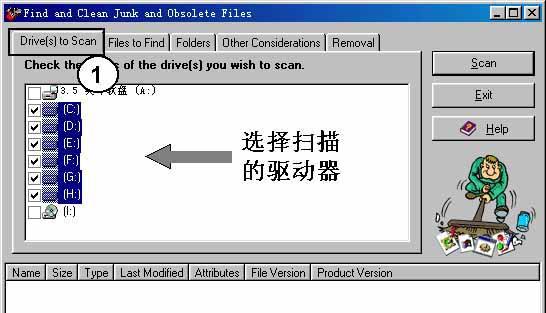
)中箭头所指的“注册信息清理”按钮,然后选择要清理内容的选项,如图(
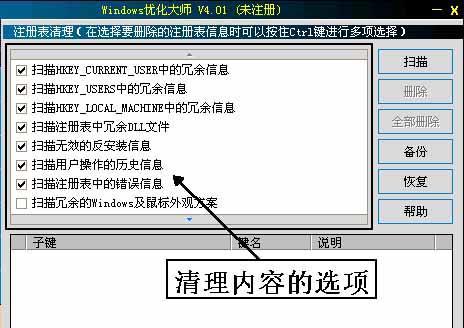
);
提示:“清理内容的选项”里面的清理项目,优化大师基本列出的是安全的清理项目,在默认的选项下进行清理一般不会造成对注册表的破坏。但由于注册表的重要性,在这里还是要提醒大家注意在清理注册表之前对注册表进行备份(有关的注册表备份方法,可以借用此类软件,或者参照36期《电脑报》B4版内容)。
②选择好后单击“扫描”按钮,优化大师即开始扫描系统注册表情况,并且每扫描到注册表垃圾,Windows优化大师就将该项放到屏幕下方的结果列表中,如图(
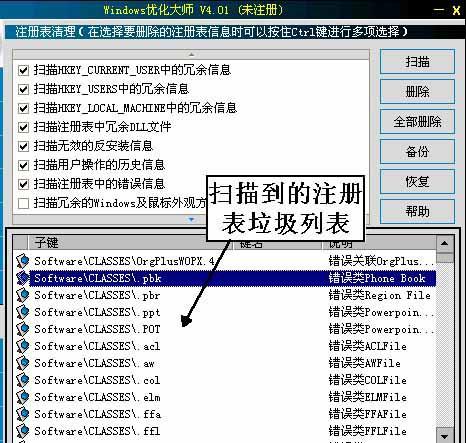
);
③鼠标双击结果列表中的注册表冗余信息,Windows优化大师将弹出注册表信息窗口,对于一些特殊的注册表信息,它还给出了一些建议和说明,你可以根据建议和说明来决定是否删除等操作;
④如果你要删除,只需选择该信息,然后单击“删除”按钮即可。当然你也可以使用“全部删除”按钮。
清理安装信息
有些软件自带反安装程序,可以方便地将自己删除,也有些软件可能是由于某些原因,或者已经被手工从硬盘删除,而“控制面板”的“添加/删除”里还有它们的身影,这就是系统垃圾。你如果使用超级兔子魔法设置 Magic Set,就可以将这些讨厌的垃圾去掉了。下面我们来看看如何清理。
软件基本信息:
所用版本:3.92
文件大小:2968KB
软件授权:共享软件
使用平台:Win9x/Me/NT/2000
下载地址:http://www.superrsoft.com/
①首先运行“Magic Set”,单击“删除反安装”按钮进行操作;
②单击后出现“添加/删除”对话框(如图(
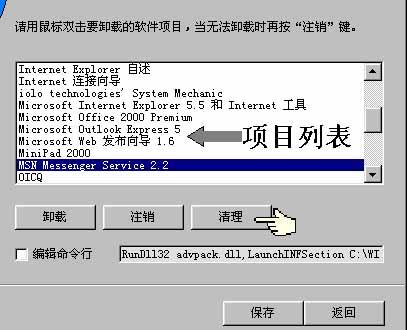
)),再单击“清理”按钮,它就会将无效的安装程序清除掉;
③还可以利用“Magic Set”进行卸载已安装的程序,它会帮你搞得干干净净,如果要卸载程序,只需选择已安装的程序,然后单击“卸载”按钮即可。
提示:如果你不使用“保存”来退出,则这些项目是不会被清除的,建议你第一次退出时按下“保存”,下次再进入时,就不会再发现这种现象,因为能删除的都被删除了。
总的来说,不管是Windows 优化大师、系统机械师、还是超级兔子魔法设置,它们都是非常不错的系统清理优化软件,对于我们提高整机性能确有不小的帮助。但是它们又各具特点,如果你是个菜鸟,手头没有其它软件,不妨用一用Windows自带优化清理工具,它们也能解决一些问题。但无论你选择哪款软件,你都该始终记住这一句话:清理优化不是万能的,安全才是最重要的!要注意备份,不要吃后悔药!